ReiBoot - برنامج إصلاح نظام iOS المجاني رقم 1
أصلح أكثر من 150 مشكلة في iOS دون فقدان البيانات والترقية iOS 26/الرجوع إلى إصدار أقدم بأمان
ReiBoot: أداة إصلاح iOS رقم 1
إصلاح أكثر من 150 مشكلة في نظام iOS دون فقدان البيانات
جهاز iPad الخاص بي يستمر في إعادة التشغيل. جهازي هو iPad الجيل الخامس مع iOS 18.3. لقد حاولت إعادة التشغيل القسري. هل يمكن لأحد مساعدتي؟
حسنًا، مواجهة مشكلات أثناء وبعد تحديث iOS ليست جديدة لمستخدمي iPad. على الرغم من أن iPadOS يعد بشيء مختلف تمامًا مقارنةً بالإصدارات السابقة، إلا أنه لا يزال جزءًا من iOS. لذا، إذا كنت تواجه مشكلة إعادة تشغيل iPad بشكل متكرر أو إذا كان iPad Pro (10.5) يعيد التشغيل كل بضع دقائق، تحتاج إلى إصلاح هذه المشكلة على الفور. هناك طرق محددة للقيام بذلك، وتم مناقشتها في المقالة أدناه.
هناك عدة أسباب تجعل جهاز iPad الخاص بك يعيد التشغيل باستمرار. يمكن أن يكون ذلك مرتبطًا بمشكلات برمجية أو مشكلات في الأجهزة.
هناك عدة مشكلات برمجية يمكن أن تكون مسؤولة عن ذلك:
إذا تحدثنا عن مشكلات الأجهزة، الشيء الوحيد الذي يتبادر إلى الذهن هو الذاكرة المتقطعة. والتي يمكن تجنبها بسهولة.
هل يستمر جهاز iPad في إعادة التشغيل أو يعيد التشغيل كل 3 دقائق؟ نوصي باستخدام برنامج إصلاح النظام الاحترافي - Tenorshare ReiBoot. يقدم البرنامج حلاً بنقرة واحدة لإصلاح حلقات إعادة تشغيل iPad، ومشكلات التجمد، وانهيارات النظام دون فقدان البيانات. يمكنه إصلاح مشكلة إعادة تشغيل iPad تحت العديد من الظروف، بما في ذلك إعادة تشغيل iPad عند الشحن، بعد استبدال الشاشة، عند توصيله، أثناء/بعد التحديث، أثناء الاستعادة، بعد إدخال رمز المرور، عند فتح التطبيقات، وغيرها. استعد لجهاز iPad الخاص بك ليعود إلى طبيعته في دقائق!
لذا، دون مزيد من التقديم، دعنا ننتقل إلى إجراء إصلاح iPadOS باستخدام ReiBoot:




هل ما زلتَ محتارًا بشأن الخطوات؟ لا تقلق. إليك فيديو تعليمي حول كيفية إصلاح مشكلة إعادة تشغيل جهاز iPad أثناء الشحن:
على الرغم من أن هذا هو الحل الأكثر فعالية، إلا أن هناك طرق أخرى لإصلاح مشكلة إعادة تشغيل iPad مرارًا وتكرارًا يمكنك الاطلاع عليها، وهي مفصلة أدناه.
إذا كان جهاز iPad الخاص بك يعاني من حلقة التمهيد بعد التحديث إلى iPadOS 18/17، فيجب عليك استخدام الإصلاحات المحددة التي تم مناقشتها أدناه للتخلص من هذه المشكلة.
هناك احتمال آخر أنك تستخدم نسخة تجريبية من iPadOS. قامت Apple بمنع المستخدمين بشكل صارم من مناقشة أي شيء يتعلق ببرمجياتها التجريبية. لذا، إذا قمت بتثبيت النسخة التجريبية من البرنامج، يجب أن تفترض أنها لن تعمل كما هو مطلوب. إذا كان هذا هو الوضع، تحتاج إلى الإبلاغ عن ذلك إلى تطبيق Feedback Assistant المثبت مسبقًا.
بالطبع، هذه حالة نادرة. إذا لم تكن تستخدم إصدارًا تجريبيًا، فستحتاج إلى تجربة حلول أخرى عند مواجهة مشكلة إعادة تشغيل جهاز iPad باستمرار.
إذا كان جهاز iPad الخاص بك يستمر في إعادة التشغيل بعد استبدال الشاشة، يمكنك التحقق مما إذا كانت هناك أي تطبيقات تعمل في خلفية الجهاز. أحيانًا، قد تتداخل بعض التطبيقات المحددة مع تحديث iOS. لذا، إذا قمت بإغلاق التطبيقات، ستُحل المشكلة.
دعنا نرى كيف يمكن إصلاح إعادة تشغيل iPad بشكل عشوائي عن طريق إغلاق التطبيقات التي تعمل في الخلفية:
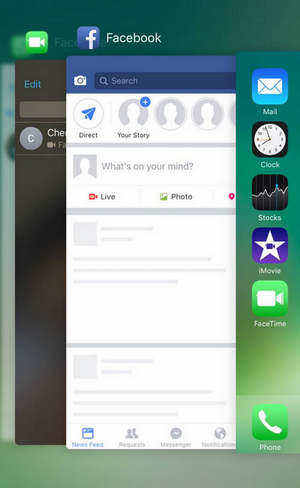
إذا قمت بتثبيت أي تطبيقات من طرف ثالث من مطور غير معتمد، فقد يتسبب ذلك في تصرف جهاز iPad بهذه الطريقة. لذا، إذا كانت هناك أي تطبيقات مشبوهة مثبتة على الجهاز، قم بإزالتها. قد يتم إصلاح مشكلة إعادة التشغيل.
للتحقق من التطبيقات المشبوهة وإزالتها التي قد تسبب مشكلة إعادة تشغيل iPad عند محاولة الاستعادة، اتبع الخطوات التالية:
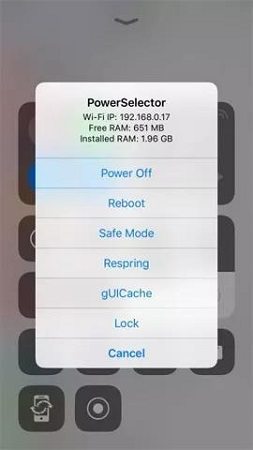
يمكن أن يؤدي تحديث جميع التطبيقات على جهاز iPad إلى إصلاح مشكلة إعادة تشغيل iPad من تلقاء نفسه عن طريق معالجة الأخطاء، وتحسين التوافق مع أحدث إصدار من iOS، وتعزيز أداء التطبيقات. تضمن التحديثات المنتظمة للتطبيقات الاستقرار والأمان، مما يقلل من خطر الانهيارات وإعادة التشغيل غير المتوقعة. لذا يمكنك تحديث جميع التطبيقات على الجهاز والتحقق مما إذا كانت المشكلة قد تم حلها. هذا الأمر بسيط جدًا:
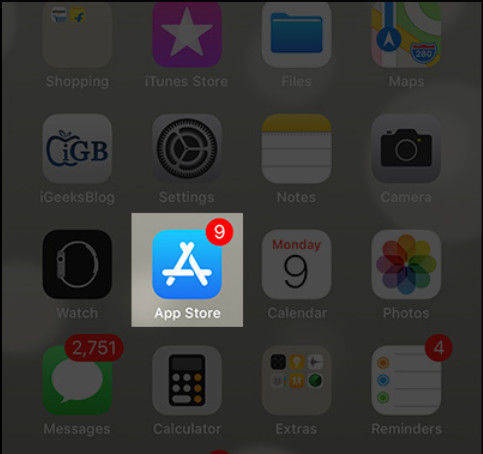
إذا كان جهاز iPad لا يزال يعيد التشغيل بشكل متكرر، يمكنك تجربة إعادة تعيين جميع الإعدادات. الإجراء بسيط جدًا، إليك الطريقة:

سيتم إعادة تشغيل جهاز iPad وإعادة تعيين جميع الإعدادات. قد تكون قد تخلصت من المشكلة.
قد تؤدي إعادة تشغيل جهاز iPad المعطل إلى إصلاح العديد من المشكلات. للأسف، إذا أصبح الجهاز غير مستجيب، سيتعين عليك إجراء إعادة تشغيل بالقوة للجهاز. الأمر سهل جدًا:

تضمن التحديثات المنتظمة أن يعمل جهاز iPad بسلاسة وأمان، مما يقلل من الانقطاعات المحتملة مثل إعادة التشغيل العشوائية. يمكنك محاولة تحديث iPadOS إلى أحدث إصدار. الأمر سهل جدًا:
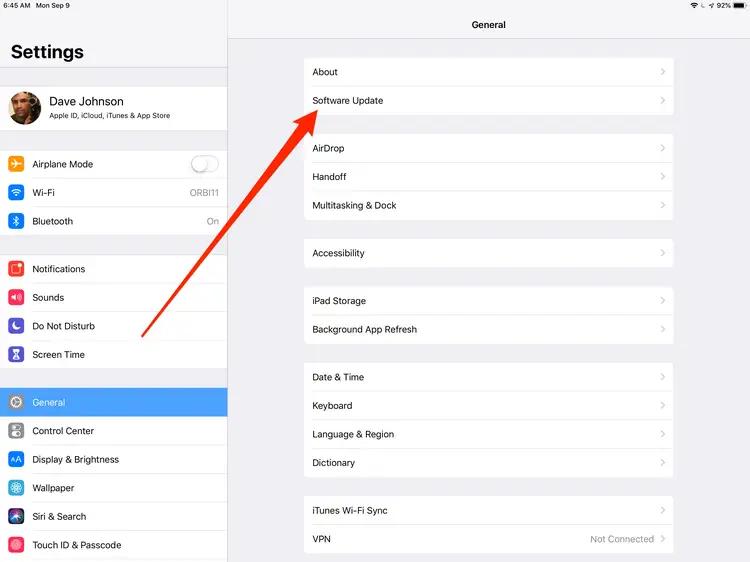
إذا استمرت المشكلة، يمكنك استعادة جهاز iPad باستخدام iTunes. تعيد هذه العملية جهازك إلى إعدادات المصنع، مما يمكن أن يحل مشكلات البرمجيات التي لم يتم إصلاحها بالطرق الأبسط. ولكن تذكر أن هذا سيؤدي إلى فقدان البيانات. لذا، من الضروري عمل نسخة احتياطية للجهاز إذا كنت لا ترغب في فقدان أي بيانات.

عليك تأكيد الأمر مرة أخرى، ثم سيتم استعادة جهاز iPad.
إذا كنت تستخدم iPad Pro جديدًا أو أي طراز جديد من iPad ولا يزال الجهاز يعيد التشغيل، فستحتاج إلى الاتصال بمركز دعم Apple قبل القيام بأي شيء للجهاز. سيكون ذلك أكثر أمانًا، حيث أنك تحت الضمان، وسيقومون بإصلاح الجهاز على الفور وحتى تثبيت iPadOS 16 لك.
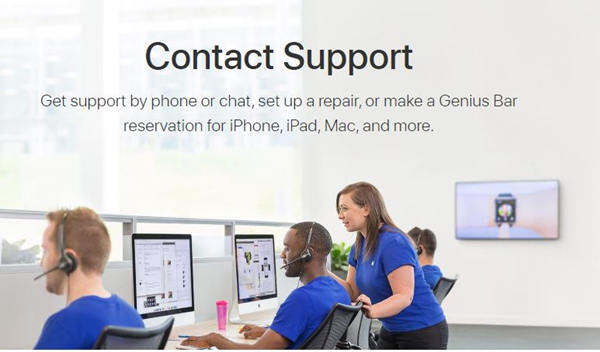
لذلك، قد تواجه مشكلة إعادة تشغيل iPad بعد أو أثناء تحديث iPadOS. قد تكون هذه المشكلة شائعة لمستخدمي iOS، لكنها محبطة جدًا وتحتاج إلى إصلاح فوري. على الرغم من أننا قدمنا قائمة بالإصلاحات المحتملة والتي تعتبر فعالة بالتأكيد، إلا أننا لا نزال نوصي باستخدام Tenorshare ReiBoot، أفضل أداة لإصلاح نظام iOS، للحصول على إصلاح نهائي للمشكلة المذكورة.
ثم اكتب تعليقك
بقلم خالد محمد
2025-12-01 / ipad